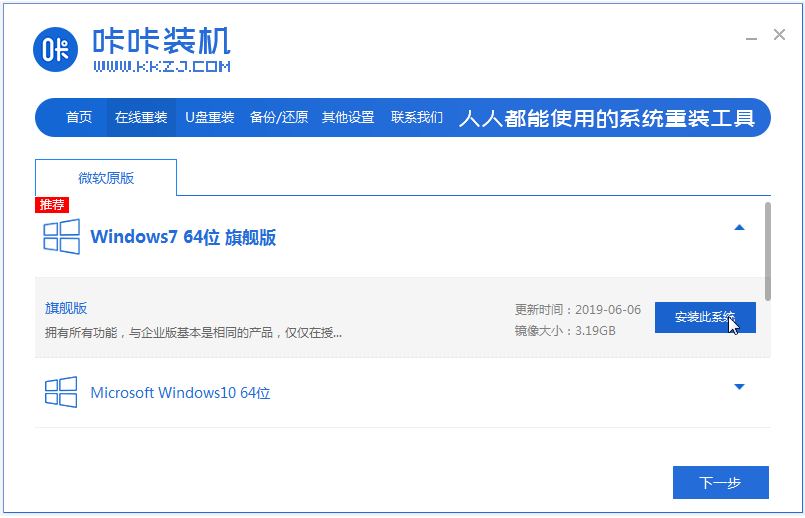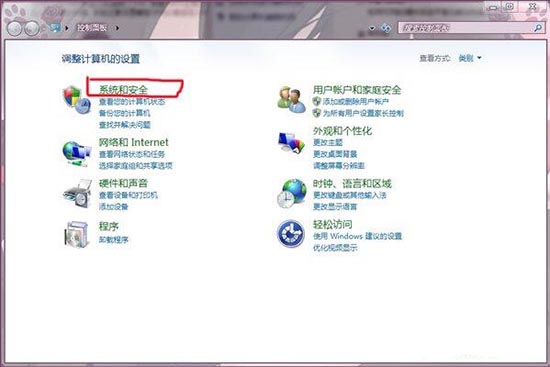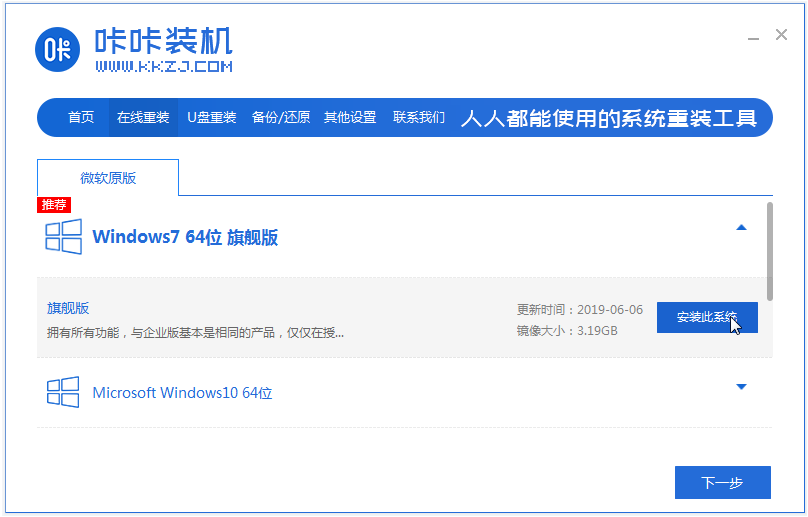- 编辑:飞飞系统
- 时间:2024-09-08
华硕R557L如何安装win7?华硕R557L笔记本电脑是Intel Core i5第五代系列Intel Core i5 5200U的游戏影音笔记本。本文winwin7小编就给大家分享一下如何在华硕R557L笔记本电脑上安装win7系统。无论您是预装了win8系统还是已经安装了win7系统,都可以参考本文中介绍的win7系统的操作方法来完成安装。
华硕R557L win8完美改win7教程:安装前准备工作1、准备U盘8块,制作U盘启动盘。制作方法请参考:PE U盘启动盘制作方法
2、下载本站推荐的完美支持USB3.0的专用Win7 64位旗舰版系统:WIN7 64位旗舰版
3、自行备份原系统硬盘中的重要数据。 (因为GPT分区转换为MBR分区时数据会丢失)
华硕R557L win8完美改win7教程:BIOS设置1、重启笔记本,按F2进入BIOS设置,按方向键移至Security,选择Secure Boot菜单,按Enter键,如图:
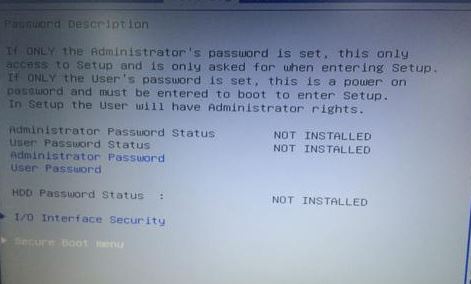
2、选择Secure Boot Control,按Enter键将Enabled改为Disabled,关闭安全启动,如图:
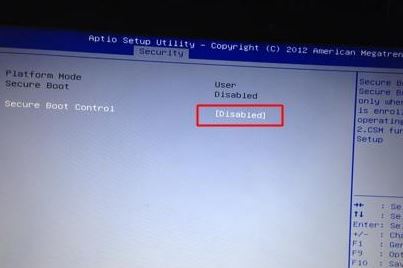
3、进入Boot选项卡,将Launch CSM改为Enabled,开启兼容模式即可识别U盘并安装win7,如图:
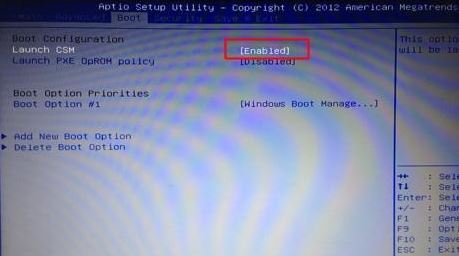
4、插入U盘启动盘,重启后按ESC选择识别到的U盘启动项,按回车,如图:
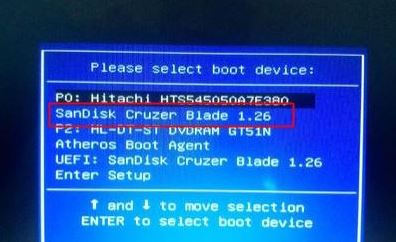
华硕R557L win8完美改win7教程:磁盘分区以及开始安装windows 71、进入USB启动盘,使用键盘上下键选择【1】进入PE系统;
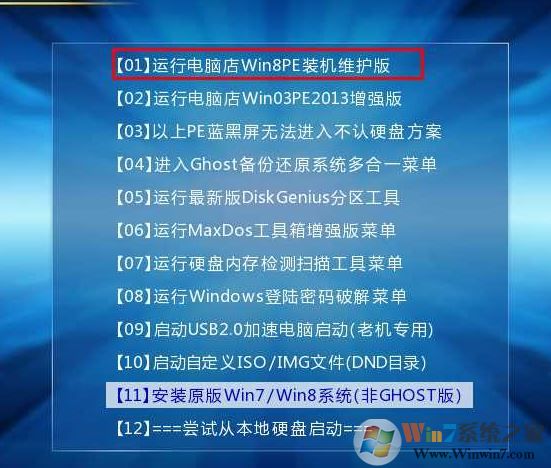
2、打开桌面上的Diskgenius分区工具(DG分区工具);打开Diskgenius后,选择笔记本硬盘,然后单击“硬盘”,检查菜单中的“将分区表类型转换为MBR格式”选项是否呈灰色。如果是的话,如果是灰色的,那么我们就不需要重新分区。除C盘系统盘和桌面上的数据外,重装系统后其他盘中的数据都不会被清除。如果“将分区表类型转换为MBR格式”选项为可选,则需要格式化整个硬盘;
删除分区:点击“硬盘”——“删除所有分区”。删除前请确保数据已转移。删除后点击【保存更改】,如图:

将GPT分区转换为MBR格式:删除分区后,将硬盘分区表类型更改为MBR格式。同样从“硬盘”——中选择“将分区表类型转换为MBR格式”,然后保存更改(下图为图示。此时该项可以点击,如果无法点击则已被修改)转换后),如图:
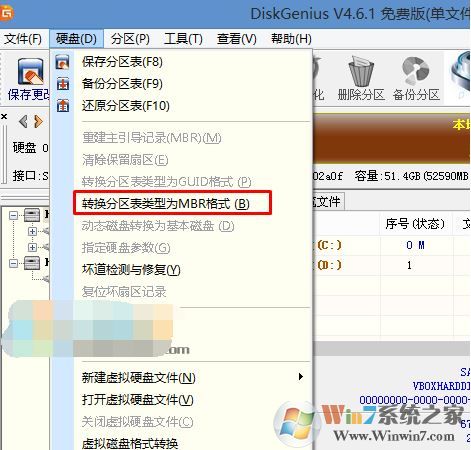
重新分区:磁盘格式转换完成后,进行快速分区。选择分区大小和磁盘数量。确保分区表类型为MbR,并勾选“重建主引导记录MBR”。按确定开始分区(如果是固态硬盘或者东芝硬盘需要对齐4K),如下图:
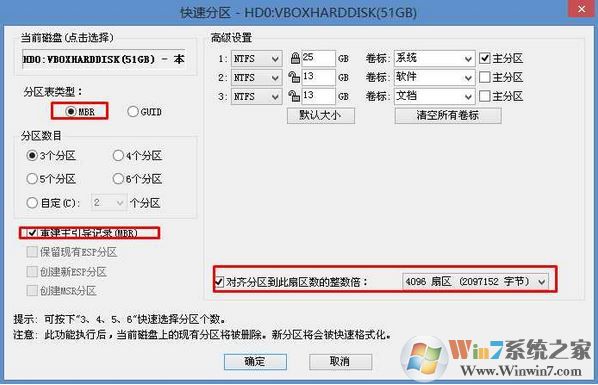
3、分区完成后,运行桌面上的“一键安装还原”工具,然后选择win7系统镜像文件,使用c盘作为系统盘,在c盘安装win7系统,然后单击“确定”;
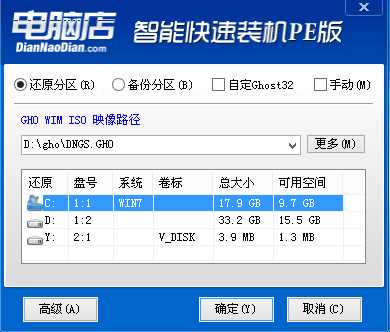
耐心等待安装完成,进入下图所示界面即表示安装完成!
关于如何在华硕R557L上安装win7系统,只需参考本文介绍的操作方法即可顺利完成安装!